Online uredniki pop art
Pop art je stilizacija slik za določene barve. Če želite narediti svoje fotografije v tem slogu, ni nujno, da ste guru Photoshop , saj posebne spletne storitve omogočajo izdelavo pop art stylinga v samo nekaj klikih, kar se na večini fotografij izkaže za zelo kakovostno.
Vsebina
Značilnosti spletnih storitev
Tu se vam ni treba posebej truditi za doseganje želenega učinka. V večini primerov preprosto naložite sliko, izberite zanimiv pop art, morda celo prilagodite nekaj nastavitev in prenesete pretvorjeno sliko. Če želite uporabiti drug stil, ki ni v urejevalniku, ali pa znatno spremenite slog, vgrajen v urejevalnik, tega ne boste mogli storiti zaradi omejene funkcionalnosti storitve.
Metoda 1: Popartstudio
Ta storitev daje velik izbor različnih stilov iz različnih obdobij - od 50. do konca sedemdesetih. Poleg že vdelanih predlog, jih lahko uredite z nastavitvami, ki ustrezajo vašim potrebam. Vse funkcije in slogi so popolnoma brezplačni in so na voljo uporabnikom, ki niso registrirani.
Vendar, če želite končano fotografijo prenesti v dobro kakovost, brez oznake za vodo, boste morali registrirati in plačati mesečno naročnino v vrednosti 9,5 EUR. Poleg tega je bila storitev v celoti prevedena v ruščino, vendar je na nekaterih mestih njegova kakovost še vedno precej zaželena.
Navodila po korakih so naslednja:
- Na glavni strani si lahko ogledate vse razpoložljive sloge in po potrebi spremenite jezik. Če želite spremeniti jezik spletnega mesta, na zgornji plošči poiščite »angleščina« (privzeto) in kliknite na to. V kontekstnem meniju izberite "Russian" .
- Po nastavitvi jezika lahko nadaljujete z izbiro predloge. Upoštevati je treba, da bodo v odvisnosti od izbrane postavitve zgrajene nastavitve.
- Ko je izbira opravljena, boste prestavljeni na stran z nastavitvami. Na začetku morate naložiti fotografijo, s katero načrtujete delo. Če želite to narediti, v polju »Datoteka« kliknite »Izberi datoteko« .
- Odpre se "Raziskovalec" , kjer morate določiti pot do slike.
- Ko prenesete sliko na spletnem mestu, kliknite gumb »Prenos« , ki je na nasprotni strani »Datoteka« . Potrebno je, da se fotografija, ki je vedno privzeto v urejevalniku, nadomesti z vašo.
- Sprva pozorni na zgornji vrstici v urejevalniku. Tu lahko naredite refleksijo in / ali rotacijo slike do določene stopnje. Če želite to narediti, kliknite na prve štiri ikone na levi.
- Če vam niso všeč privzete nastavitve, vendar se ne želite zmešavati z njimi, uporabite gumb »Naključne vrednosti« , ki je predstavljen kot kocka.
- Če želite vrniti vse privzete vrednosti, bodite pozorni na ikono puščice na zgornji plošči.
- Barve, kontrast, prosojnost in besedilo lahko prilagodite sami (zadnja dva, pod pogojem, da jih ponuja vaša predlogo). Če želite spremeniti barve na dnu leve orodne vrstice, bodite pozorni na barvne kvadrate. Kliknite enega od njih z levo tipko miške, nato pa se odpre paleta barv.
- Upravljanje palete je bilo malo neudobno. Najprej morate klikniti želeno barvo, potem ko se prikaže v spodnjem levem oknu palete. Če se je tam pojavil, kliknite ikono s puščico, ki se nahaja na desni. Ko je želena barva v spodnjem desnem okencu palete, kliknite ikono za aplikacijo (izgleda kot bela kljukica na zelenem ozadju).
- Poleg tega lahko »igrate« tudi z nastavitvami kontrasta in motnosti, če sploh so, v predlogi.
- Če si želite ogledati spremembe, ki ste jih naredili, kliknite gumb »Posodobi« .
- Če vam vse ustreza, potem shranite svoje delo. Žal na mestu nimate običajne funkcije »Save« , zato se pomaknite nad končno sliko, kliknite desno miškino tipko in v spustnem meniju izberite »Shrani sliko kot ...« .
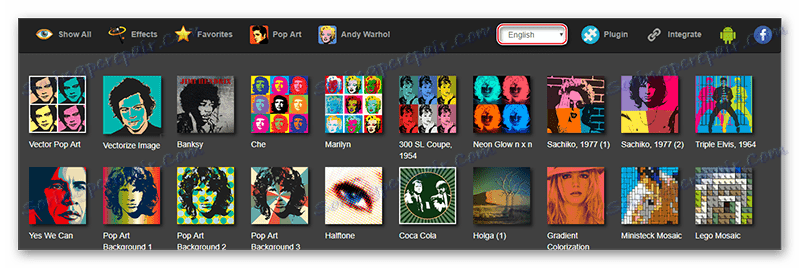
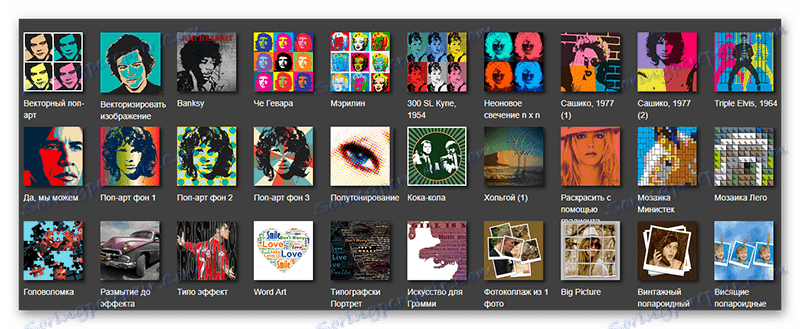
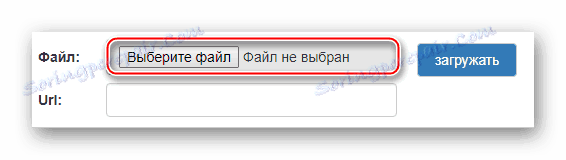
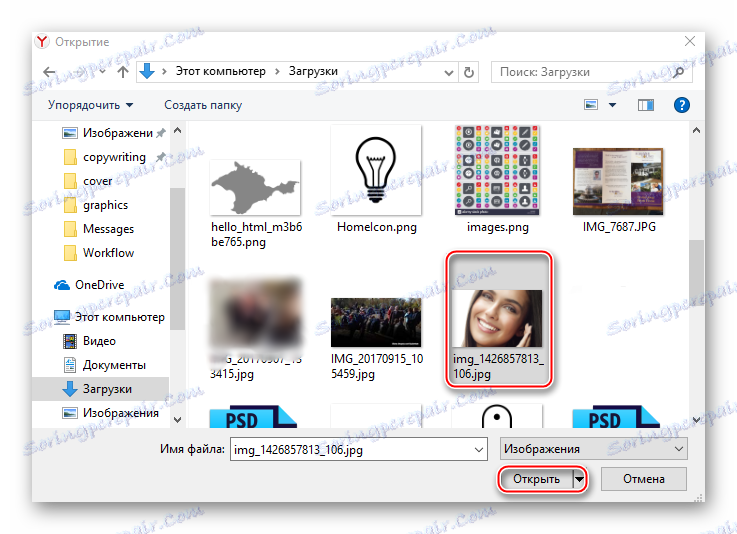
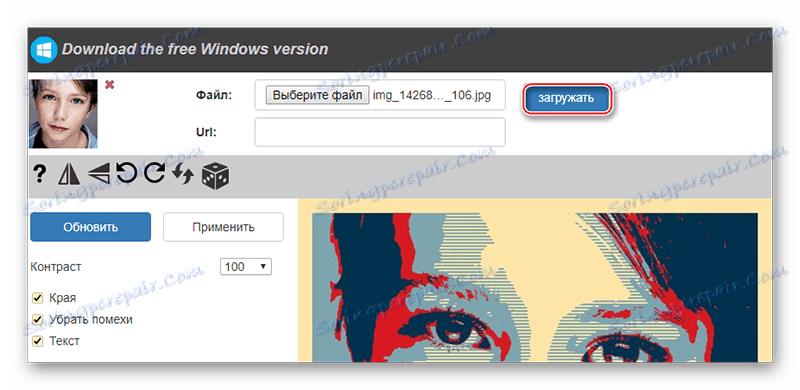

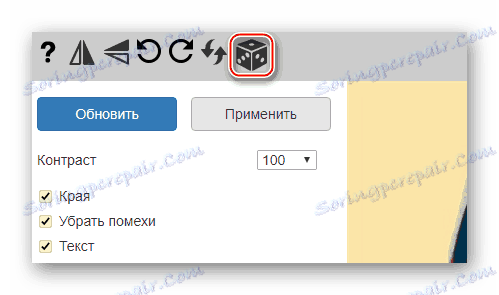
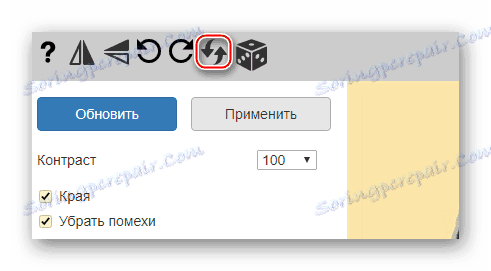
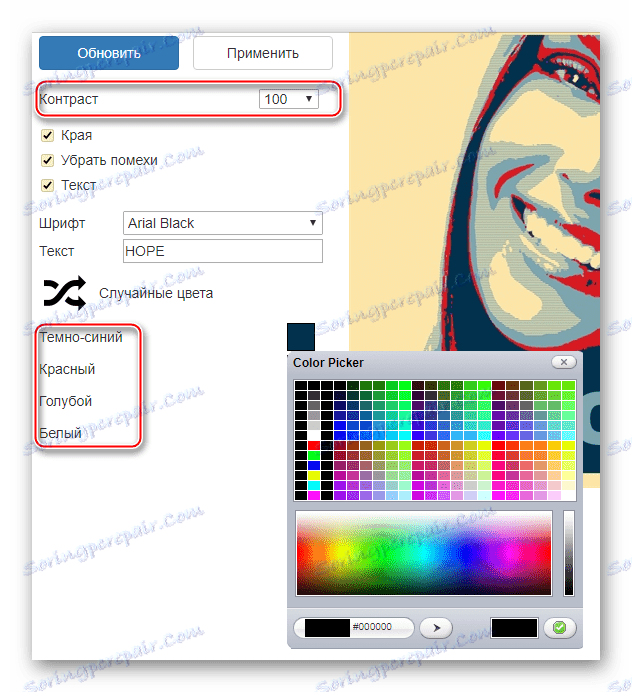
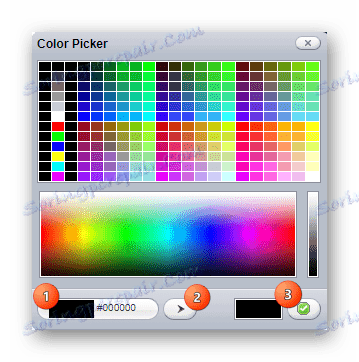
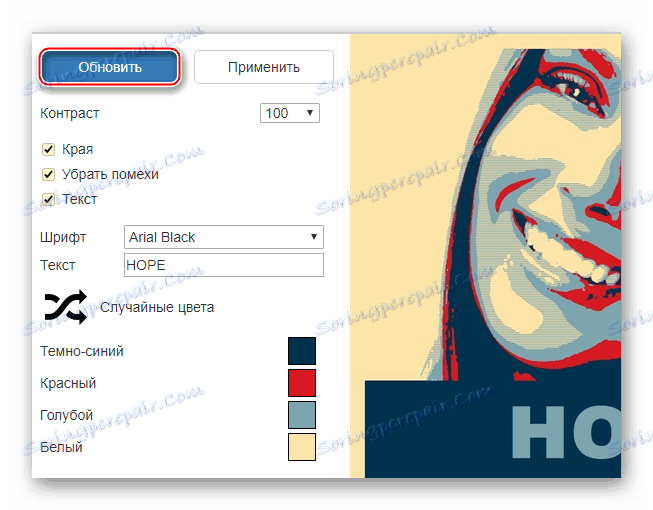
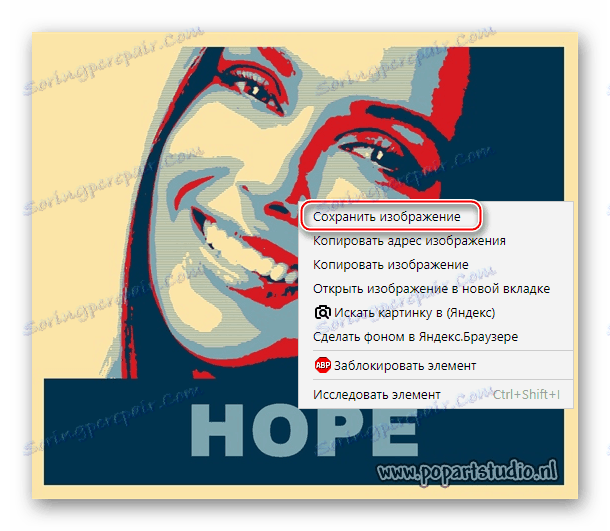
2. način: PhotoFan
Ta storitev ima zelo skromno, a popolnoma brezplačno funkcionalnost za ustvarjanje pop arta, poleg prenosa končnega rezultata brez vodnega žiga ne boste prisiljeni plačati. Spletna stran je popolnoma v ruskem jeziku.
Majhna navodila po korakih so naslednja:
- Na strani, kjer je predlagano ustvarjanje pop art, kliknite na gumb »Izberite fotografijo« .
- Obstaja več možnosti za nalaganje fotografije na spletnem mestu. Na primer, lahko v računalniku dodate sliko, uporabite tiste, ki ste jih že dodali, fotografirate prek spletne kamere ali prenesete iz katerih koli tretjih osebnih storitev, kot so družabna omrežja ali shranjevanje v oblaku. Navodilo bo upoštevano pri nalaganju fotografije iz računalnika, zato se tukaj uporablja jeziček "Prenosi" in nato gumb "Prenos iz računalnika" .
- V "Raziskovalcu" določite pot do fotografije.
- Počakajte, da se fotografija naloži in jo po potrebi obrežite po robovih. Če želite nadaljevati, kliknite gumb »Trim« .
- Izberite velikost pop art. 2 × 2 posnema in stilizira fotografijo na 4 kosi in 3 × 3 do 9. Na žalost ne morete zapustiti privzete velikosti tukaj.
- Ko so vse nastavitve nastavljene, kliknite na "Ustvari" .
- Treba je spomniti, da tukaj pri ustvarjanju pop umetnosti na sliki uporabljamo naključne barve. Če vam ni všeč gama, ki je bila generirana, kliknite gumb »Nazaj« v brskalniku (v večini brskalnikov je to puščica, ki se nahaja v naslovni vrstici) in ponovite vse korake, dokler storitev ne ustvari sprejemljive barvne palete.
- Če ste zadovoljni, kliknite »Prenos« , ki se nahaja v zgornjem desnem kotu.
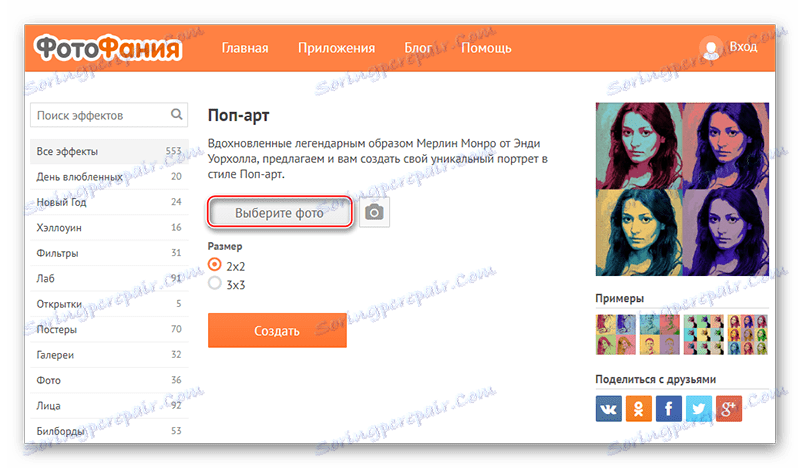
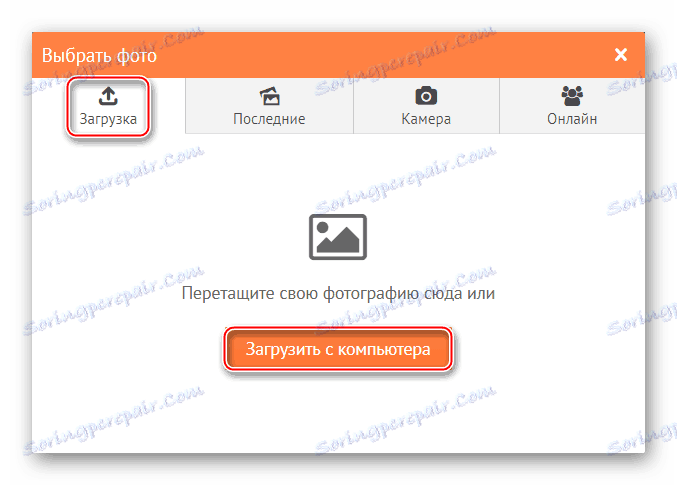
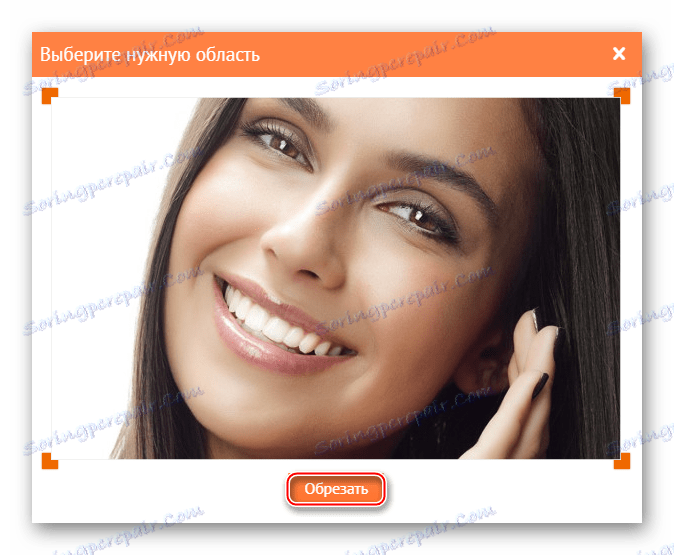
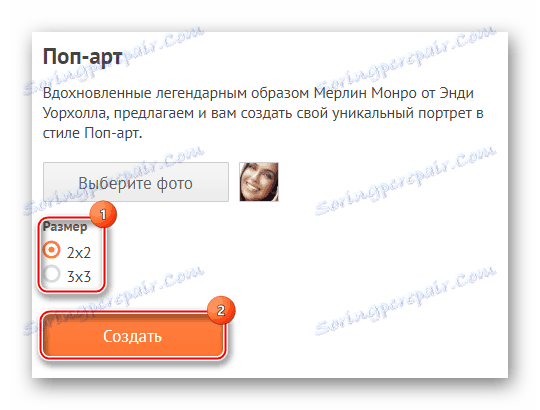
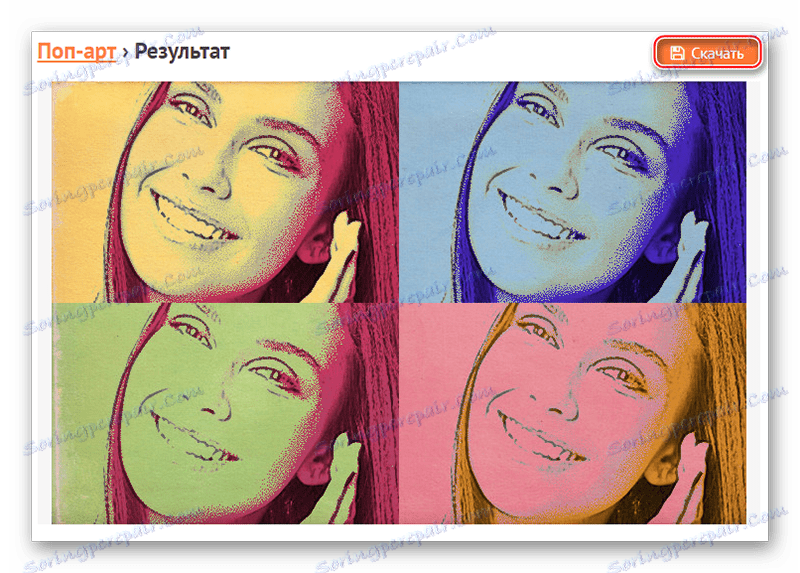
3. način: Photo-kako
To je kitajska stran, ki je zelo dobro prevedena v ruščino, vendar ima očitne probleme z načrtovanjem in uporabnostjo - elementi vmesnika so neprimerni in naletijo drug na drugega, sploh ni načrta. Na srečo je zelo velik seznam nastavitev, ki bo ustvaril kakovostno pop art.
Navodilo je naslednje:
- Bodite pozorni na levo stran mesta - mora biti blok, imenovan "Izberite sliko" . Od tu lahko določite povezavo z njim v drugih virih ali kliknete »Izberi datoteko« .
- Odpre se okno, kjer določite pot do slike.
- Po nalaganju bodo privzeti učinki samodejno uporabljeni za fotografijo. Če jih želite na kakršen koli način spremeniti, uporabite drsnike in orodja v desnem podoknu. Priporočljivo je, da parameter "Threshold" nastavite na vrednost približno 55-70 in "Quantity" na vrednost, ki ne presega 80, vendar ne manj kot 50. Preizkusite lahko tudi preostale vrednosti.
- Če si želite ogledati spremembe, kliknite gumb »Konfiguriraj« , ki se nahaja v bazi »Konfiguracija in konverzija« .
- Lahko tudi spremenite barve, vendar je le tri. Dodajanje novih ali brisanje na voljo ni mogoče. Če želite narediti spremembe, preprosto kliknite kvadrat z barvo in izberite barvo, ki jo želite v barvni paleti.
- Če želite shraniti fotografijo, poiščite blok, imenovan »Prenos in ročaji« , ki se nahaja nad glavnim delom s fotografijo. Uporabite gumb "Prenos" . Slika bo začela samodejno prenesti na vaš računalnik.
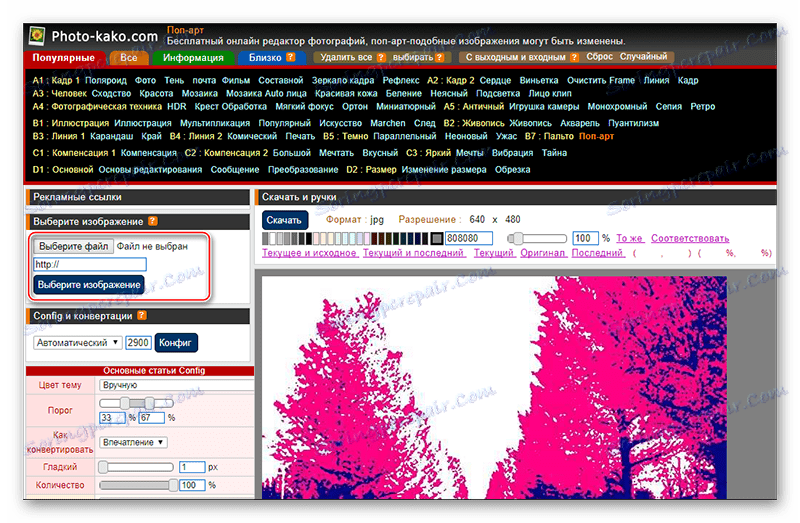
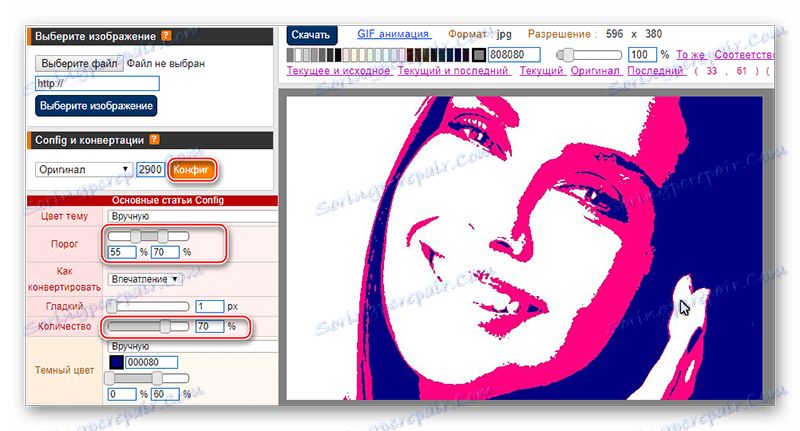
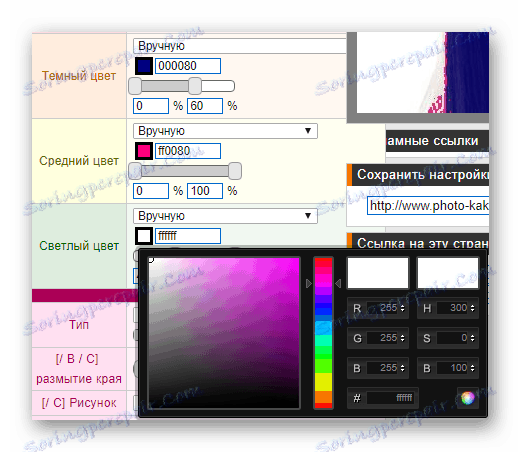
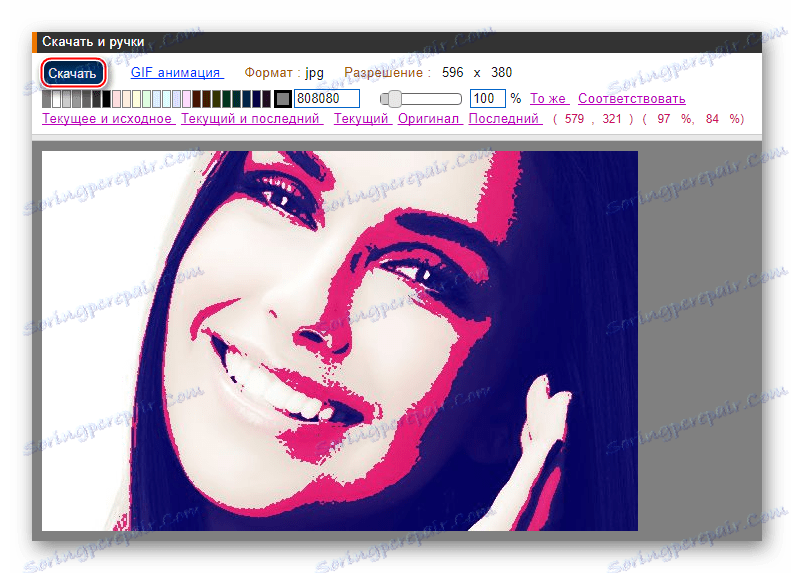
Pop art lahko uporabljate z uporabo spletnih virov, vendar se lahko soočajo z omejitvami v obliki majhne funkcionalnosti, nerodnega vmesnika in vodnih znakov na končani sliki.